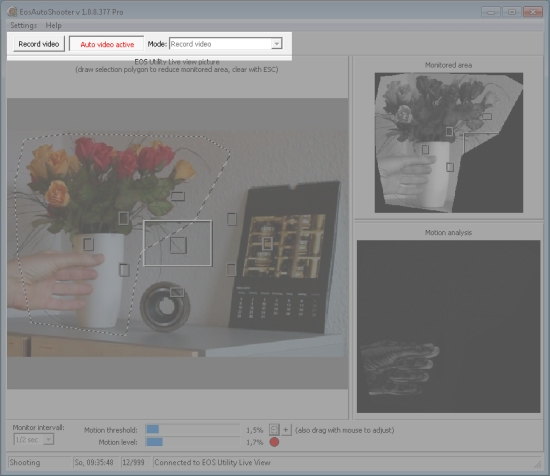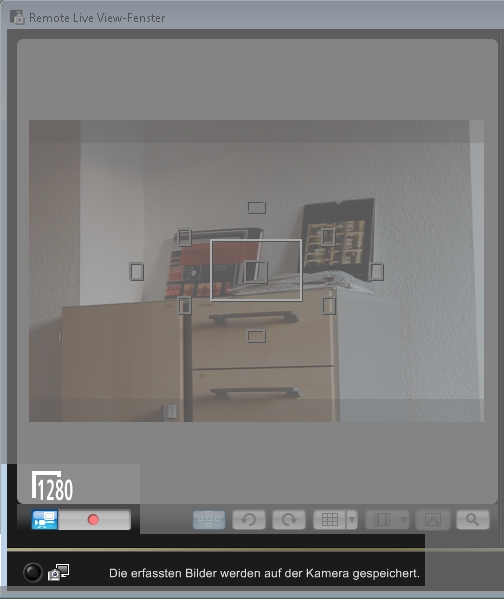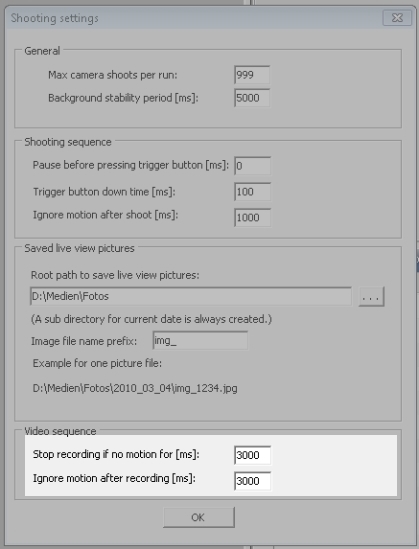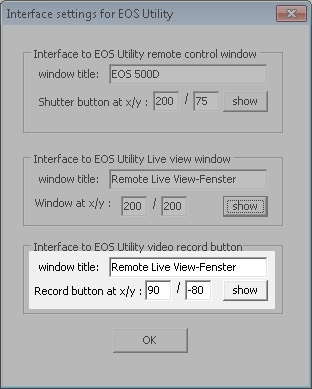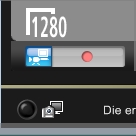Aufnahme von Movies
Wenn die Bewegungserkennung das Aufnahmesignal auslöst, wird
eine Foto- oder eine Videoaufnahme (“Movie”) ausgelöst. Im
folgenden wird das automatische Aufnehmen von Movies
beschrieben.
Benutzeroberfläche
Die hellmarkierten Bedienelemente steuern die Movieaufnahme:
EOS Utility:
Der Menüpunkt “Einstellungen”:
|
“Einstellungen/Aufnahme”
|
“Einstellungen/Eos Utility”
|
|
|
|
|
Kamera und EOS Utility für Movieaufnahme vorbereiten
Die Movie-Aufnahme mit EOS Utility ist etwas umständlich gelöst. Folgende Schritte sind nötig, um eine Kamera über EOS
Utility in den ferngesteuerten Video-Modus zu bringen:
- Modus-Wahlrad an der Kamera auf [P] stellen
-
Kamera anschliessen, EOS Utility starten, Remote Live View starten.
- Modus-Wahlrad an der Kamera auf [Movie]
(Kamerasymbol) stellen
Das Aussehen des Live View Fensters ändert sich und zeigt jetzt Movie-Funktionen.
-
Bei älteren Version von EOS Utility ist folgender Schritt nötig: In EOS Utility den Knopf “Kamera für Movie
-Aufnahme vorbereiten” reindrücken, er muss hellblau leuchten. Der Knopf “Movie-Aufnahme starten/anhalten” muss
dann rot leuchten:
(Das “Vorbereiten” ist wohl aus technischen Gründen nötig, für Nutzer ist es eher verwirrend).
Aktion bei Auslösung:
Damit bei Bewegung ein Movie aufgezeichnet wird, muss als Mode “Movie aufnehmen” ausgewählt sein. Es wird daraufhin ein Hinweis angezeigt, wie EOS Utility zu bedienen ist, und die Beschriftung der Auslöseknöpfe ändert sich. Ansonsten bleibt
die Bedienung von EosAutoShooter gleich, auch die Funktion der Bewegungserkennung ändert sich nicht.
Der Ablauf der Movieaufzeichnung ist allerdings anders als bei der Fotoaufnahme
Ablauf der Movieaufzeichnung
-
Nach dem Auslösesignal der Bewegungserkennung wird keine Wartepause eingelegt.
-
Der Auslöseknopf “Movie-Aufnahme” von EOS Utility wird einmal kurz “gedrückt” und wieder “losgelassen”, um die
Videoaufnahme zu starten.
-
Die Aufnahme läuft so lange, wie Bewegung im Live View Bild erkannt wird. Wird keine Bewegung mehr erkannt,
läuft die Aufnahme noch für eine gewisse Zeit weiter. Diese Nachlaufzeit kann mit “Aufnahme anhalten, wenn so lange
keine Bewegung [ms]” eingestellt werden.
-
Zum Beenden der Aufzeichnung wird wieder der Auslöseknopf “Movie-Aufnahme” kurz “gedrückt” und wieder
“losgelassen”.
-
Nach der Aufnahme wird weitere Bewegung im Live View Bild für eine einstellbare Pause ignoriert. Benutzen Sie
dazu die Einstellung “Bewegung nach Aufnahme ignorieren”
Diese Pause ist unbedingt nötig und sollte nicht kürzer als 3 Sekunden (3000 ms) sein, da EOS Utility nach
einer Videoaufnahme die Position des Live View Bildes ändert. Diese Schwankungen dürfen auf keinen Fall
eine erneute Videoaufnahme auslösen, da EosAutoShooter sonst in eine Endlosschleife gerät und die
Videoaufnahme niemals stoppen würde!
-
Eine automatische Videoaufnahme kann per Hand durch Klick auf den Knopf “Movieaufnahme” von
EosAutoShooter abgebrochen werden.
|